使用Yoast Duplicate Post可以複製你的wordpress網站中的文章、頁面、自定義文章、ACF自定義欄位組、Elementor範本等等。 你還可以選擇複製文章中的哪些欄位、控制可以使用複製功能的網站使用者、控制複製按鈕的顯示位置等等。
你也可以使用Code snippet代碼段來實現文章複製功能。
下載Yoast Duplicate Post並安裝
yoast duplicate post外掛程式下載位址:https://wordpress.org/plugins/duplicate-post/,請安裝后啟用它。
若您是新手,外掛安裝教學請點擊此處查看。
Yoast Duplicate Post使用教程
請在wordpress後台菜單的setting(設置)中找到duplicate post,點擊進入複製內容設置頁面,如下圖所示,下圖是我使用的配置。
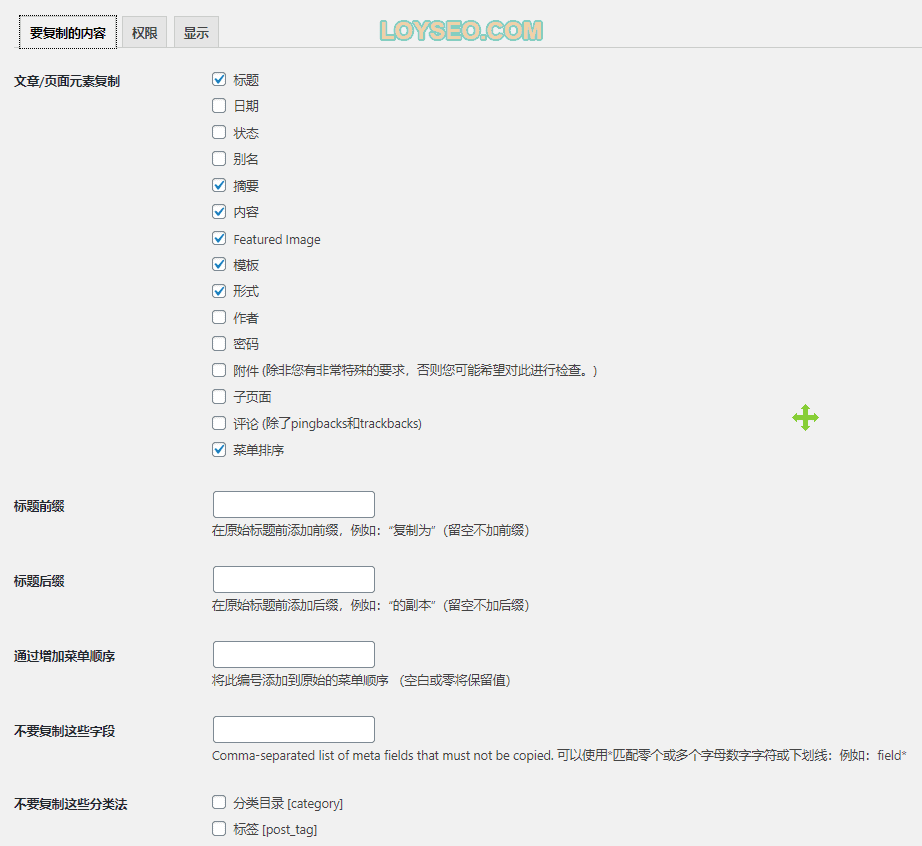
通常,我們只需要設置上圖中的首尾兩處:文章/頁面元素複製、不要複製這些分類法。
文章/頁面元素複製:勾選文章或頁面複製的內容,不勾選的內容將不被複製。
不要複製這些分類法:通常保持為空,如果在複製文章時不想保留它的分類或標籤,你可以將對應內容勾選。
接下來設置複製功能的許可權
按下圖所示,操作角色通常保持預設即可,如果你的網站有很多使用者角色,那你就酌情設置。
在“為這些類型文章開啟”欄目中,注意文章這個詞會有些歧義,在wordpress的功能裡,不論文章還是頁面,都叫post,而post被漢化翻譯為了“文章”,這是一個泛稱。 請勾選需要支援複製功能的文章類型,譬如常用的是文章、頁面。
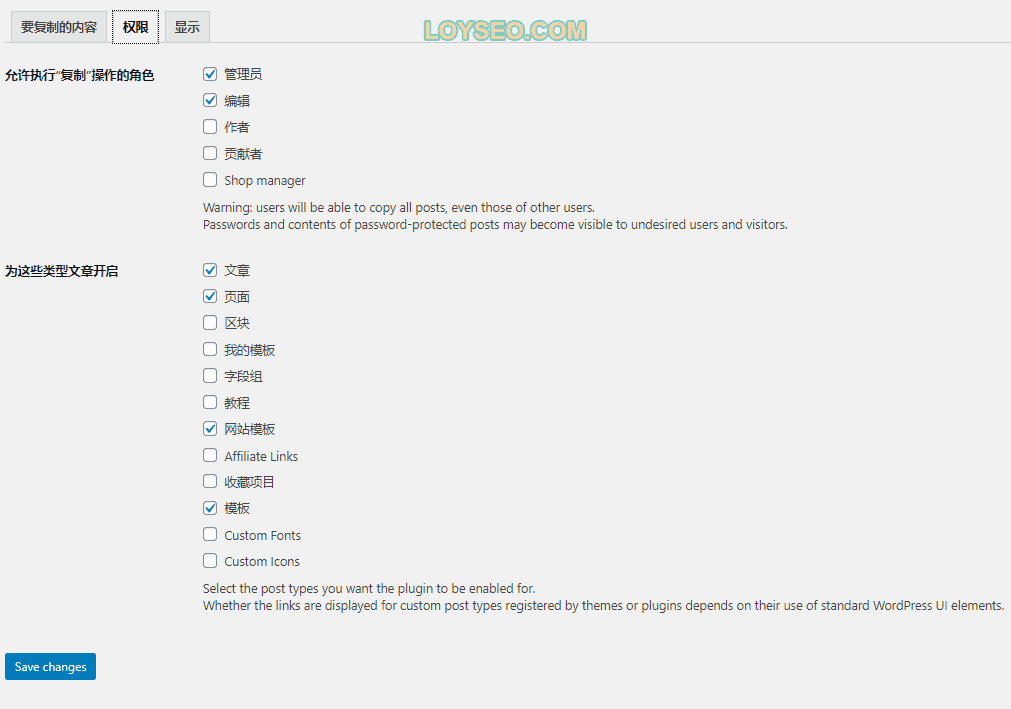
最後來設置複製功能按鈕的顯示位置,通常我用的最多的是在文章列表內顯示的複製按鈕,此處請按需選擇吧。
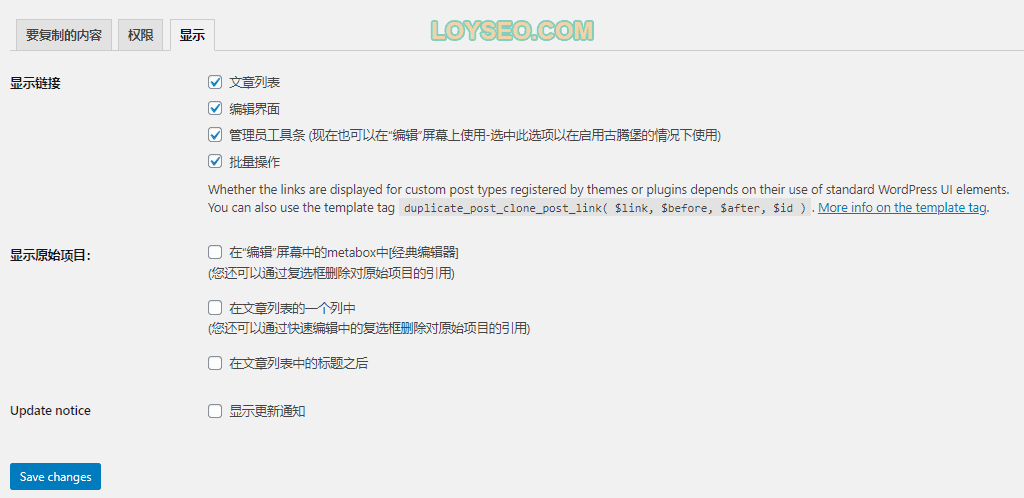
設置完成記得保存,然後回到文章列表,我們將會在文章下方看到兩個按鈕,一個是clone,一個是新草稿。 使用新草稿功能將給文章保存為草稿狀態; 若使用clone,並且在上文的設置中勾選了複製文章的狀態,那麼clone之後的文章與原文將有相同的狀態。
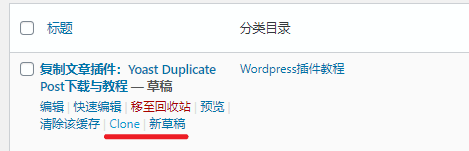
若是你設置了在批量操作中顯示複製功能按鈕,那麼勾選需要複製的文章,點擊文章列表的左上角的批量操作,點選其中的“複製”,最後點擊“應用”即可批量複製所選文章。
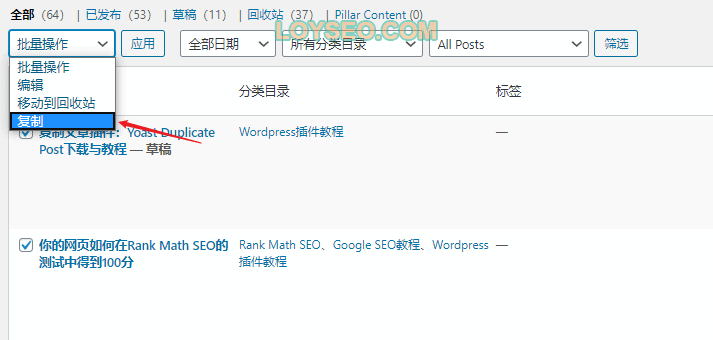
至此,教程結束~ヾ(•ω•’)o


